Technika nie zawsze działa poprawnie. Na przykład z tego czy innego powodu niektóre przyciski nie reagują lub klawiatura laptopa nie działa całkowicie, co należy zrobić w takim przypadku? Problem jest szczególnie istotny, jeśli laptop jest działającym narzędziem.
Możliwe przyczyny awarii klawiatury laptopa
Przyczyny braku reakcji przycisków na laptopie są liczne, najbardziej odpowiednie z nich są następujące:
- Oprogramowanie zaatakowało wirusa w wyniku instalacji nowej aplikacji. Aby to zrobić, musisz wyczyścić za pomocą programu antywirusowego.
- Przestarzałe sterowniki. Aby rozwiązać problem, zaktualizuj je lub uruchom ponownie laptopa, jeśli nie ma żadnych wyników, należy usunąć narzędzie problemu.
- Mikroukład się wypalił. Touchpad lub porty na obwodzie urządzenia nie działają. Tylko specjalista może rozwiązać problem, wymieniając uszkodzoną część.
- Nieuwaga. Jeśli masz oddzielne urządzenie cyfrowe, klawiatura może nie działać z powodu indywidualnego wyłączenia.
- Okruchy i zanieczyszczenia w rowkach klawiatury mogą również pozbawić działanie poszczególnych jej części. Niektóre modele z niskim poziomem baterii zatrzymują działanie poszczególnych elementów, w tym klawiatury.
Testowanie klawiatury za pomocą systemu BIOS
Jeśli masz wątpliwości co do jakości działania laptopa, powinieneś najpierw sprawdzić, jak zachowuje się klawiatura po włączeniu. Aby to zrobić, przejdź do systemu BIOS za pomocą jednego z przycisków Usuń lub F2 i wyświetl jego menu lub użyj innych okien. Sam fakt wejścia do BIOSu oznacza, że klucze działają i możesz zacząć działać.
Jeśli wejście do systemu BIOS nie powiedzie się, oznacza to nieprawidłowe działanie funkcji klawiatury w całości lub w części, na przykład z powodu rozlania się na nią płynu.
Ważne: działanie klawiatury w systemie BIOS i odmowa działania bez niej oznacza problemy z oprogramowaniem, które można rozwiązać za pomocą systemu Windows.
Awaria oprogramowania
Często brak prawidłowego działania jest konsekwencją awarii oprogramowania. Aby go zidentyfikować i wyeliminować, potrzebujesz:
- Uruchom „Tryb awaryjny”, wybierając go w ustawieniach i naciskając przycisk F8. W zależności od ustawień można także użyć innych klawiszy z literą F. Jeśli nie ma natychmiastowego otwarcia wymaganego okna, warto używać kolejno liter, aż pojawi się odpowiedni.
- Następnie musisz sprawdzić działanie klawiszy w jakimś programie. Jednocześnie wszystkie przyciski należy przetestować pod kątem aktywności bez wyjątku.
Ważne: jeśli sprawa dotyczy oprogramowania, za każdym razem po włączeniu laptopa różne klucze mogą nie działać.
Ponowna instalacja sterowników
Problematyczne działanie wszystkich przycisków wskazuje na zużycie lub awarię systemu operacyjnego. Aby wyeliminować lukę, musisz zaktualizować sterownik w następujący sposób:
- w menu „Start” znajdź „Panel sterowania” i przejdź do „Menedżera urządzeń”;
- znajdź w tym oknie element „Klawiatura” i użyj go prawym przyciskiem myszy;
- na liście podręcznej kliknij „Aktualizuj sterownik” i rozpocznij wyszukiwanie;
- odpowiednie sterowniki zostaną automatycznie znalezione w sieci i zainstalowane.
Ważny: nadal możesz znaleźć DriverPack Solution i zainstalować go na laptopie. Będzie skanować wszystkie sterowniki w poszukiwaniu aktualizacji i naprawiać błędy.
Ponadto należy przeskanować system w poszukiwaniu wirusów za pomocą specjalnych narzędzi.
Przywracanie systemu
Jeśli wszystkie działania są bez znaczenia, powinieneś cofnąć program do pozytywnego momentu, gdy urządzenie jako całość działało bez problemów. Aby wykonać akcję, potrzebujesz:
- przejdź do menu „Start” i wybierz „Wszystkie programy”, „Standard”;
- następnie skorzystaj z sekcji „Narzędzia” i pozycji „Przywracanie systemu”.
Jeśli element „Przywracanie systemu” w menu „Start” powinien:
- kliknij na niego iw oknie podręcznym kliknij „Dalej”;
- z wyskakującej listy powinieneś wybrać punkt zgodnie z datą i godziną, kiedy wszystko było pozytywne;
- aby przywrócić system, kliknij „Dalej” i potwierdź „Gotowe”.
Ważny! Możesz także ponownie uruchomić system, gdy klawiatura odmówi pozytywnego działania w „trybie awaryjnym”, ale te działania nie są zbyt skuteczne.
Wciśnięte lub oksydowane styki pętli zwrotnej klawiatury
Jeśli touchpad i porty urządzenia działają, istota problemu leży w pętli. Istnieje kilka przyczyn jego wadliwego działania:
- kabel odpadł podczas przenoszenia sprzętu lub z powodu ciasnego styku;
- niepoprawne mocowanie po odłączeniu klawiatury lub samodzielnym jej usunięciu;
- źle pomyślana konstrukcja urządzenia doprowadziła do zerwania kabla.
W niektórych modelach usunięcie bloku za pomocą klawiszy jest dość skomplikowane. Pociąg w nich jest bardzo cienki i przy najmniejszym złym ruchu może pęknąć.
Ważny! Jeśli nie ma doświadczenia w demontażu laptopa i wyjęciu klawiatury, lepiej skontaktować się z centrum serwisowym.
Kontaktowe utlenianie może wystąpić z powodu wilgoci, specjaliści w centrum serwisowym przywrócą swoją aktywność.
Awaria mikrokontrolera lub płyn rozlany na laptopie
Jeśli klawiatura zostanie zalana słodkim lub słonym płynem, rozpocznie się korozja, która może wyłączyć cały rząd klawiszy lub jego część, a także negatywnie wpłynąć na płytę główną.
Jeśli taka sytuacja wystąpiła, a klucze przestały działać, musisz:
- natychmiast odłącz laptop od zasilania i wyjmij baterię z obudowy, odłącz zasilacz;
- odwróć urządzenie i spuść płyn;
- nie używaj do całkowitego wyschnięcia, średnio zajmie to 1-2 dni.
Ważne: skontaktowanie się z centrum serwisowym nie jest zbyteczne. Specjaliści całkowicie usuwają pozostałości cukru i obrabiają styki, aby zapobiec korozji.
Czasami kilka kluczy może nie działać z powodu dostania się kurzu i brudu do laptopa. Aby uniknąć takich problemów, należy:
- przeprowadzać systematyczną opiekę nad urządzeniem;
- oczyść to z kurzu;
- Nie zabieraj sprzętu do kuchni;
- Nie jedz w pracy.
Jeśli praca na laptopie jest ważna i wymaga natychmiastowego użycia, musisz użyć przenośnej klawiatury podłączanej do portów USB lub klawiatury ekranowej. Ostatnia opcja jest idealna, jeśli zawiedzie kilka kluczy.
Jak włączyć klawiaturę ekranową? Aby to zrobić, musisz:
- w „Start” znajdź wiersz „Panel sterowania” i kliknij go;
- Otwiera się „Konfiguruj ustawienia komputera”;
- Przewiń kolumny i znajdź „Centrum ułatwień dostępu”.
- otwórz element i kliknij „Włącz klawiaturę ekranową”.
Na ekranie pojawi się wirtualna klawiatura, z której można korzystać analogicznie do zwykłej.
Brak działania części przycisków na klawiaturze lub jej całkowita awaria występuje z wielu powodów, takich jak starzenie się sterowników, brak długiego okresu aktualizacji programu lub wpływ fizyczny. Ostatnie powody to załamanie, tymczasowe zużycie pętli, zalanie urządzenia płynem, zanieczyszczenie.

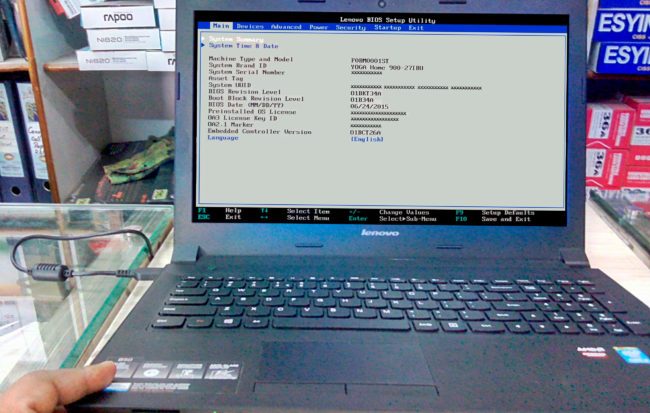
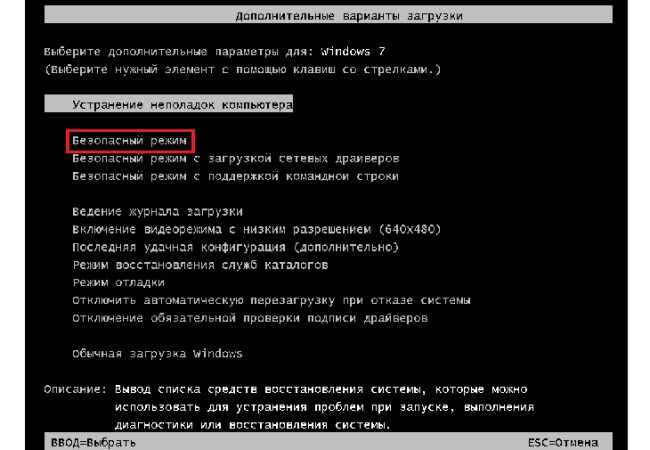
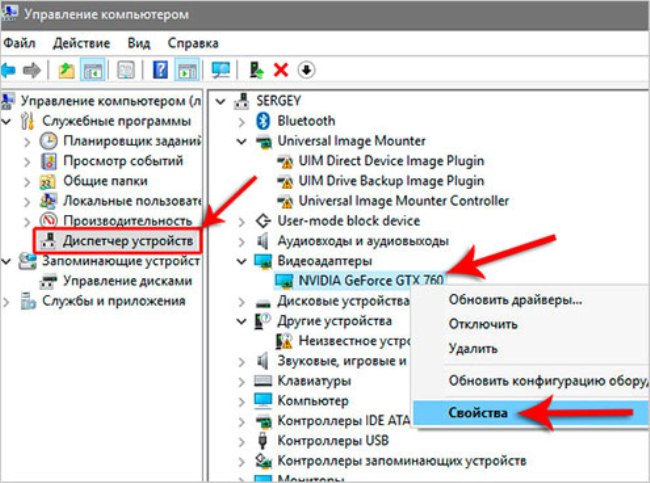



 Dlaczego wskaźnik baterii na laptopie miga?
Dlaczego wskaźnik baterii na laptopie miga?  Zablokuj i odblokuj klawiaturę na laptopach różnych marek
Zablokuj i odblokuj klawiaturę na laptopach różnych marek  Jak sprawdzić i przetestować kartę wideo na laptopie
Jak sprawdzić i przetestować kartę wideo na laptopie  Dlaczego laptop nie łączy się z Wi-Fi
Dlaczego laptop nie łączy się z Wi-Fi  Jak skalibrować baterię laptopa na przykładzie Asus, HP, Acer, Samsung itp.
Jak skalibrować baterię laptopa na przykładzie Asus, HP, Acer, Samsung itp. 

